يرغب الكثير من الناس في معرفة طريقة إنشاء مشروع جديد Canva وكيف يمكن العمل على هذا التطبيق الرائع الذي يساعدك على تصميم عدد لا حصر له من الأيقونات والصور والرسوم حيث يمكنك التعديل على الصور أو ابتكار تصميمات جديدة واستخدامها في عملك الخاص كما يتيح لك البرنامج قوالب مختلفة لعمل سيرة ذاتية بشكل احترافي يمكنك التعديل على تلك القوالب وعمل سي في مميز وتقديمه، سنوضح لكم في هذا المقال خطوات تفصيلية لكيفية العمل على التطبيق فتابعونا.
خطوات إنشاء مشروع جديد Canva
- الخطوة الأولى: قم الآن بالدخول على المتجر الموجود على هاتفك المحمول أو حمل تطبيق Canva من هنا.
- الخطوة الثانية: بعد تثبيت البرنامج على هاتفك المحمول قم بالضغط عليه مرة واحدة لفتحه.
- الخطوة الثالثة: يفتح لك التطبيق بصفحة بها عدد من التصميمات المختلفة منها تصميماتك الخاصة في حالة عملت على التطبيق من قبل.
- الخطوة الرابعة: اضغط على كلمة قوالب الموجودة على يمين الصفحة لعرض المزيد من النماذج التي يمكنك التعديل عليها لإنشاء مشروع جديد Canva أو قم بكتابة ما تريد الوصول إليه من صور أو سيرة ذاتية في خانة البحث المشار إليها في الصورة.
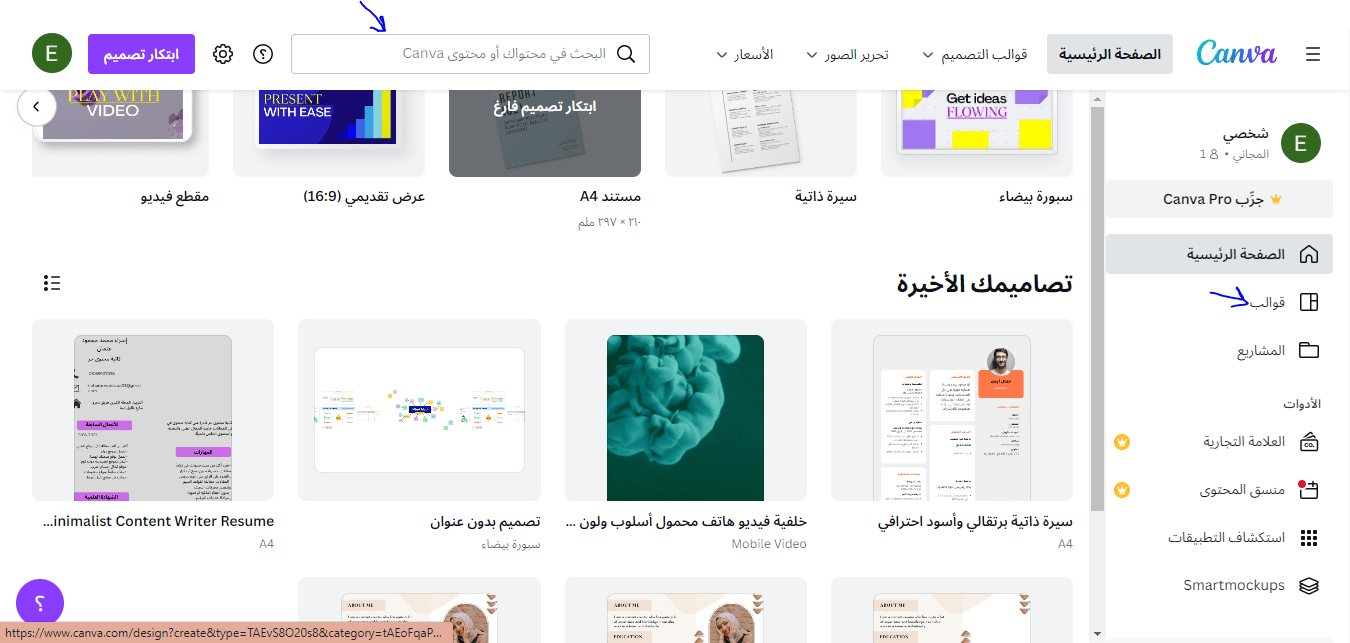
- الخطوة الخامسة: ستظهر لك نماذج لا حصر لها من الصور التي بحثت عنها والتصاميم اختر المناسب لك لإنشاء مشروع جديد Canva.

- الخطوة السادسة: تظهر لك نافذة أخرى بها المشروع الذي قمت باختياره وغيره من المشاريع المشابهة اضغط على المشروع مرة أخرى بالنقر عليه مرة أحدة بأصبعك.
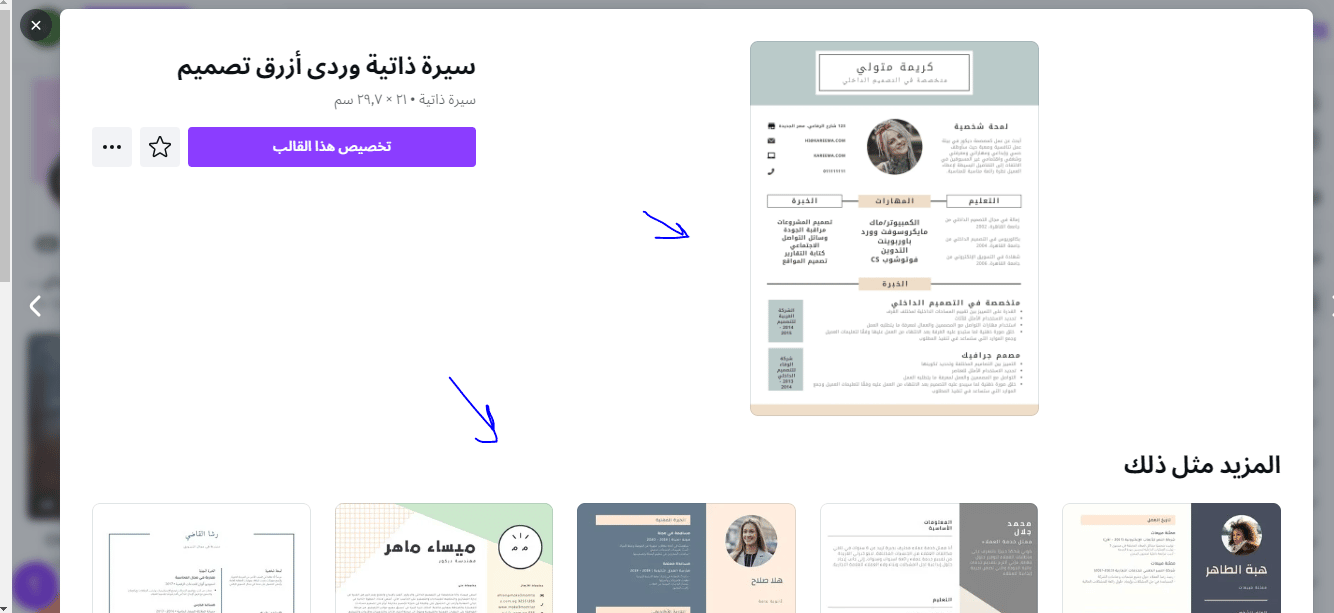
- الخطوة السابعة: يفتح لك التطبيق الصورة التي اخترتها أو السيرة الذاتية بشكل واضح قم بتكبير الصورة من خلال الشريط الموجود بالأسفل عن طريق تحريكه يميناً ويساراً بإصبعك.
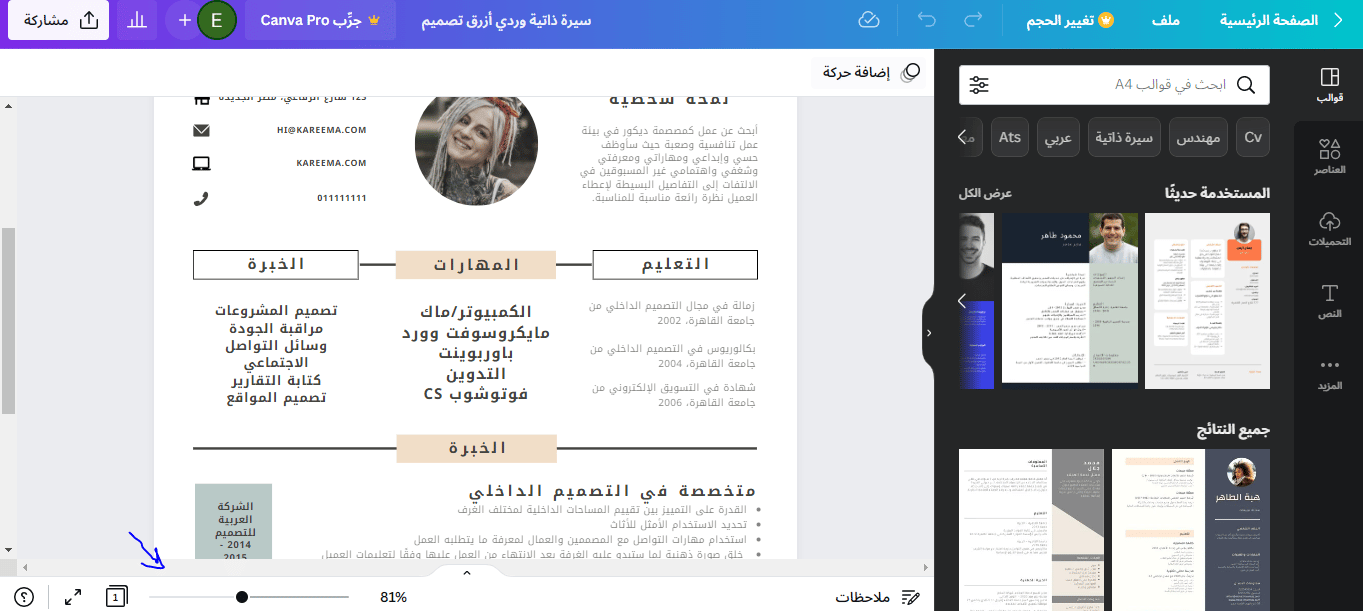
- الخطوة الثامنة: قم بالضغط على العنصر الذي تريد التعديل عليه يمكنك مسح الكلام الحالي المكتوب وإضافة الوصف الذي تريده كما يمكنك إزالة الصورة وإضافة الصورة التي تريدها.
- الخطوة التاسعة: عندما تقوم يإنشاء مشروع جديد Canva يمكنك أيضاً تعديل الألوان وحجم الخط من خلال شريط الأدوات الموجود أعلى الشاشة كما يمكنك إضافة أشكال ومؤثرات مختلفة على الصور.
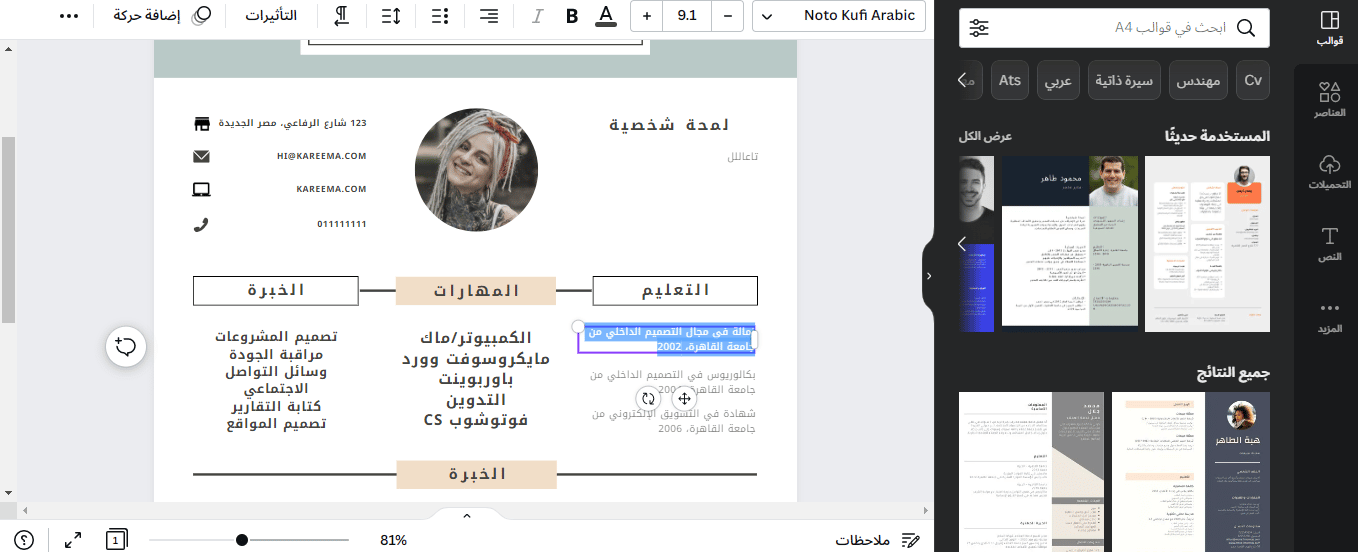
- الخطوة العاشرة: في حالة رغبت في إضافة صفحة أخرى بنفس القالب والألوان اضغط على أضف صفحة الموجودة بالأسفل.
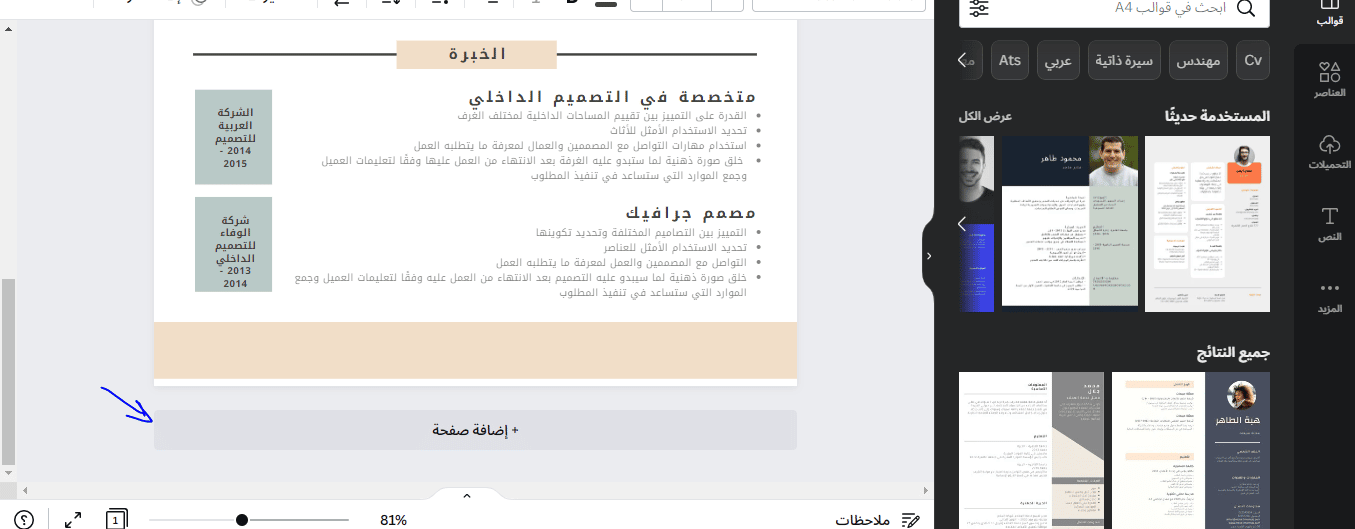
- الخطوة الحادية عشرة: بعد الانتهاء من إنشاء مشروع جديد Canva والتعديل يقوم التطبيق بحفظ مشروعك بشكل تلقائي يمكنك الوصول إليه مرة أخرى والتعديل من خلال الضغط على كلمة المشاريع الموجودة على يمين الصفحة الرئيسية.
- الخطوة الثانية عشرة: لحفظ المشروع على الجهاز قم بالضغط على مشاركة الموجودة في أقصي يسار الشاشة.
- الخطوة الثالثة عشرة: تظهر نافذة منسدلة ببيانات المشروع اختر نوع الملف من خلال الضغط على السهم لتختار ما إن كنت تريد حفظه في شكل صورة أو ملف وغيرها.
- الخطوة الرابعة عشرة: اضغط على كلمة تنزيل ليتم تحميل المشروع على هاتفك المحمول كما يمكنك إنشاء مشروع جديد Canva آخر بعد ذلك إن أردت.
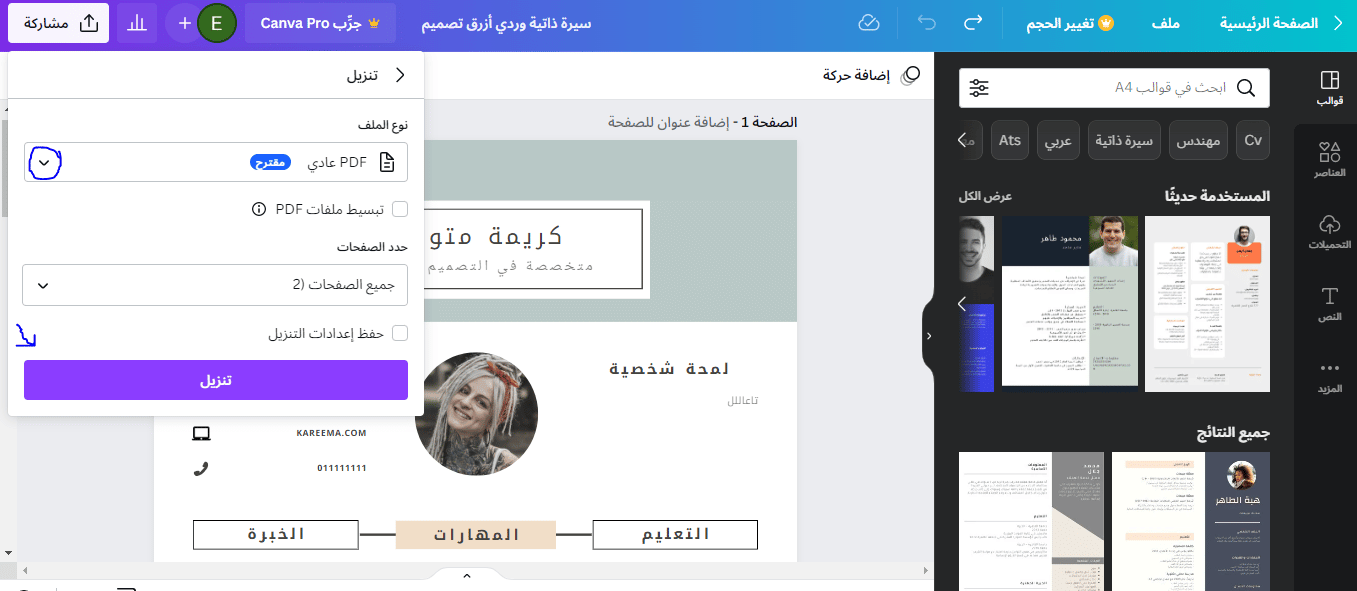
مع اتباع تلك الخطوات يمكنك إنشاء مشروع جديد Canva وتعديل أي قالب يوفره الموقع لك قم بتصميم مختلف الصور وعدل عليها كما يحلو لك حتى تصبح مثالية، نتمنى أن نكون قد أفدناكم من المقال.

